Услугите за незабавни съобщения и програмите за чат обикновено имат функция за усмивки или емотикони, така че да можете изразявайте чувствата и емоциите си по-ефективно, в края на краищата написаната дума понякога може да бъде подвеждащо. С повишена популярност в усмихнатите лица, намигванията и разочарованите погледи, изобразени чрез усмивки, може да откриете, че искате да ги използвате в програми за текстообработка като Microsoft Word или Excel. Има различни опции за вмъкване на усмивки в Microsoft Office 2003 или по-нова версия.
Етап 1
Поставете курсора на мястото, където искате да бъде иконата с усмивка. Изберете „Вмъкване“ от менюто на задачите и изберете „Символ“. Ще се появи полето със символи. В падащото меню за шрифтове изберете „Wingdings“.
Видео на деня
Стъпка 2

Поле за вмъкване на символ в Microsoft Word 2003
Превъртете, за да намерите усмихнатите, тъжни и разочаровани лица и щракнете двукратно върху избора си, за да го добавите в документа.
Стъпка 3
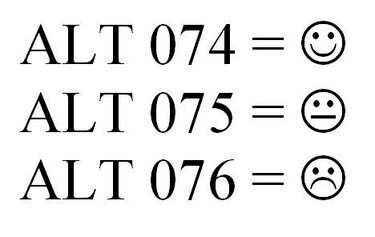
Кодове на знаци за икони с усмивки
Използвайте символния код за иконата на усмивката като алтернатива. Отново поставете курсора там, където искате да бъде иконата. След това, като използвате цифровата клавиатура (уверете се, че лампичката NUM LOCK свети), въведете ALT 074 за усмихнато лице, ALT 075 за разочарованото лице или ALT 076 за тъжното лице.
Стъпка 4
Включете AutoCorrect, за да вмъквате усмивки, докато пишете. Изберете „Инструменти“ от менюто на задачите и изберете „Опции за автоматично коригиране“. Изберете раздела "AutoCorrect" в полето, което се показва.
Стъпка 5
Изберете полето „замяна на текста, докато пишете“ (последно в списъка) и щракнете върху OK. Поставете курсора на мястото, където искате да се появи иконата с усмивка.
Стъпка 6
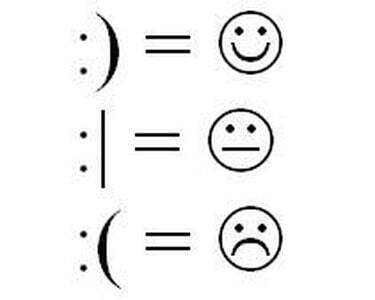
Опции за автоматично коригиране на усмивки
Въведете :) за иконата с усмивка, :| за иконата на разочарованото лице или :( за иконата на тъжното лице. Направете линията на устата за разочарованото лице, като натиснете "Shift" и клавиша с наклонена черта (обикновено се намира под клавиша Backspace).
Бакшиш
Ако иконата на усмивка не се появи, както се очаква в стъпка 3, маркирайте определения текст и променете шрифта на Wingdings. Това действие трябва да доведе до желания резултат.
За да вмъкнете икони с усмивки в имейл на Microsoft Outlook, трябва да използвате Microsoft Word като редактор на имейл.




